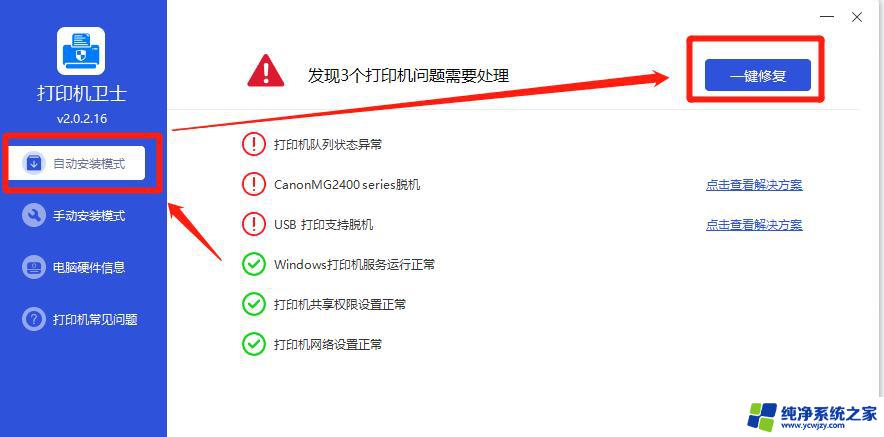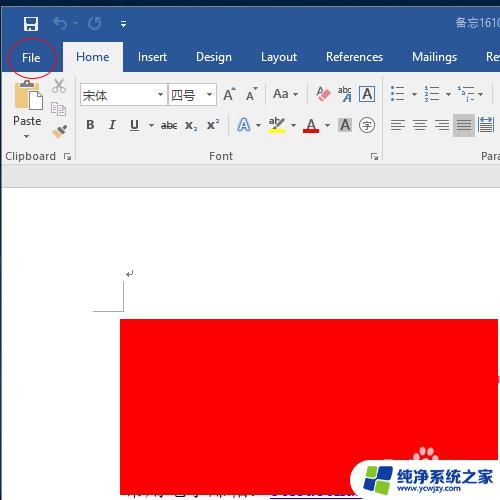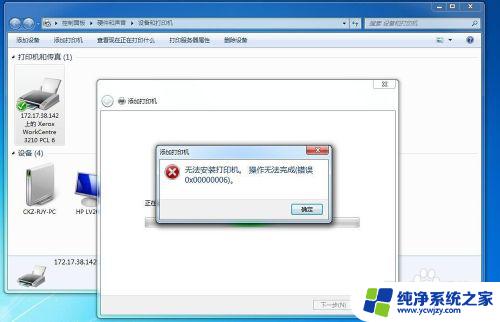打印机进纸不出纸是什么原因 如何解决打印机卡纸问题
打印机是我们工作、学习中不可或缺的一部分,然而在使用过程中,我们常常会遇到打印机进纸不出纸的问题,这个问题可能由多种原因引起,例如纸张堆积、纸盒设置不正确、卡纸等。面对这些问题,我们应该迅速找到解决办法,以保证打印机的正常工作。本文将介绍一些常见的打印机卡纸问题及解决方法,希望能对大家有所帮助。

一、现象描述:
打印机在打印时出现卡纸或不进纸的现象。
二、原因分析:
影响打印机不进纸或卡纸的因素主要有以下几种:
1、打印纸质量。
a、纸张不平整,卷曲或褶皱。
b、纸张质量差,部分第三方纸张表面往往会附着一些粉末,这样就会造成粉末附着在搓纸轮上并降低机器的进纸能力。
c、纸张规格超出打印机支持的范围。
d、纸张之间有静电。
2、纸张未正确装入。
a、未正确安装打印机托纸架或未拉出托纸架的扩展部分。
b、放纸位置不正确或放入的纸张厚度超出打印机支持的范围。
c、在使用部分产品时,纸张装入太深。
三、解决方法:
1、当 电源灯 闪烁, 缺纸灯 或 错误指示灯 长亮,打印纸无法进纸时,请按以下方法操作:
1.1、请放入平整,没有卷曲和褶皱的打印纸,如 图(1) 。
1.2、请放入质量好的打印纸。如果使用普通纸,请确保纸张符合规格,即0.08-0.11mm,推荐使用80克的普通纸张打印;
1.3、注意放纸位置,请按照正确的方法装入打印纸,具体方法,请见 步骤3“正确装入打印纸的方法” 。
2、当 电源灯 和 缺纸灯 或 错误指示灯 闪烁,打印机出现卡纸时,请按以下方法操作:
2.1、请在电脑中取消打印作业,取出送纸器中的所有打印纸,按 打印纸
2.2、如果 缺纸灯
不停的闪烁,打印机不能走出卡在内部的纸张。请关闭打印机电源,并沿着打印机出纸的方向轻轻地平行拉出被卡处的所有纸张及碎纸片。
注意:如果强行操作取出纸张或反向拉纸将导致打印机硬件损坏。
3、正确装入打印纸的方法:
3.1、正确安装打印机托纸架或拉出托纸架的扩展部分,如 图(2) 、 图(3) 。
3.2、面对打印机,将平整的纸张。如 图(1) , 纵向贴着进纸器的右侧轻轻放入,并调整托纸架左导轨的位置,使之刚好贴着纸张边缘,如 图(4) , 并确保装入的纸张厚度未超出左导轨的
3.3、如果一次放入一叠打印纸,请在纸张装入打印机前。将打印纸扇型展开并弄齐后再装入进纸器,这样可避免纸张因静电粘合在一起导致打印机一次进入多张纸或卡纸的发生。
3.4、在使用部分产品时,纸张不要装入太深,如 图(5) 。
以上就是打印机进纸不出纸是什么原因的全部内容,还有不清楚的用户就可以参考一下小编的步骤进行操作,希望能够对大家有所帮助。